excel在指定单元格中嵌入图表的教程
2023-09-13 09:16:22作者:极光下载站
excel是一款专业的电子表格制作软件,是大部分用户在日常办公中经常接触到的一款软件,为用户带来了许多的便利和好处,因此excel软件收获了不少用户的喜欢,当用户在excel软件中编辑表格文件时,通常都会对数据信息进行简单的整理,接着还可以根据自己的需求来插入图表,将数据之间的关系清晰直观的呈现出来,说到图表,最近小编看到有用户问到excel怎么在指定单元格中嵌入图表的问题,这个问题是很好解决的,用户直接在菜单栏中找到插入柱形图选项,接着选择自己喜欢的柱形图样式,随后调整单元格的高度和宽度将图表放入即可解决问题,那么接下来就让小编来向大家分享一下excel在指定单元格中嵌入图表的方法教程吧。
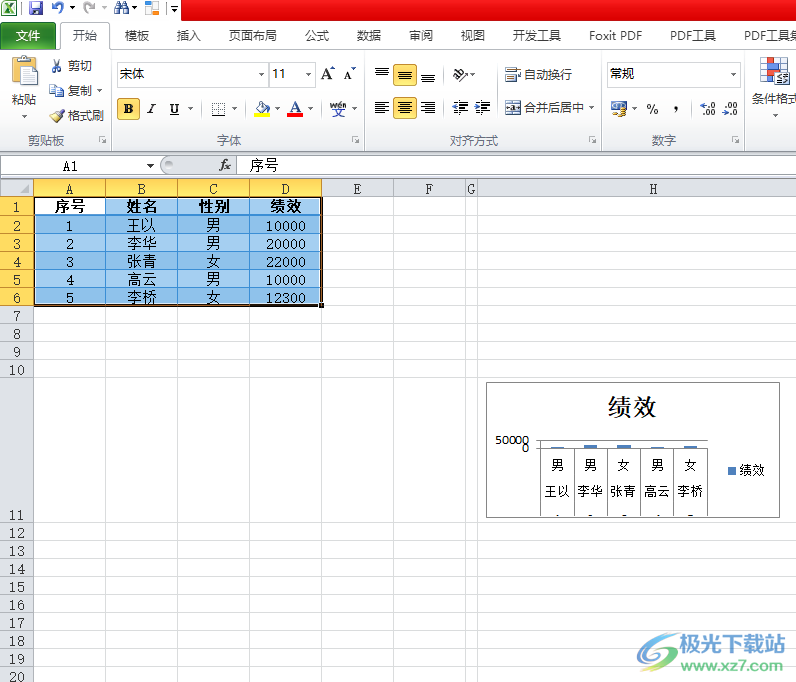
方法步骤
1.用户在电脑桌面上打开excel软件,并来到表格文件的编辑页面上来进行设置
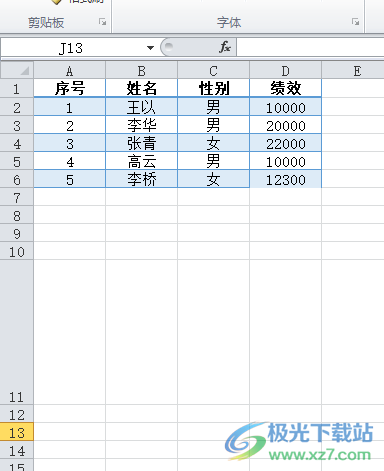
2.在页面上方的菜单栏中点击插入选项,将会显示出相关的选项卡,用户选择自己需要的图表类型,小编以柱形图为例
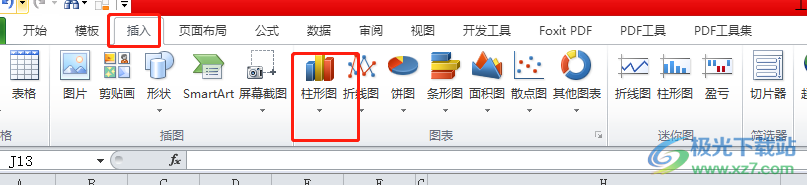
3.将会弹出下拉选项卡,用户选择自己喜欢的柱形图样式即可
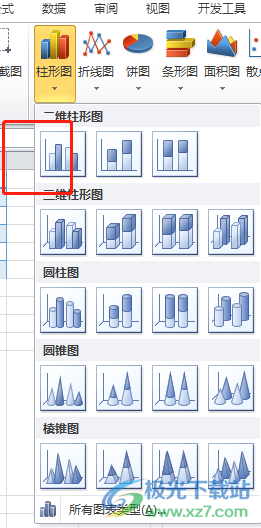
4.这时可以在页面上看到成功插入的柱形图,当前未放置在指定的单元格中
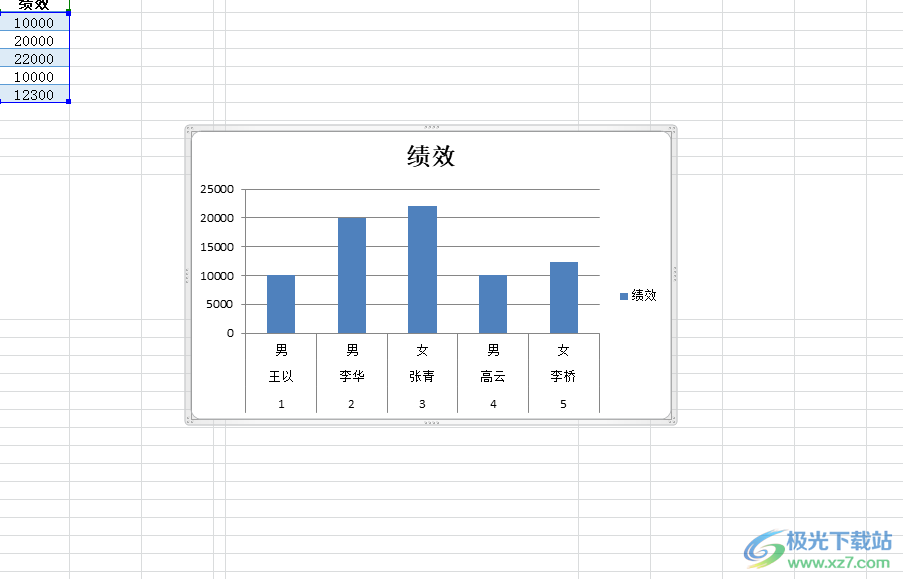
5.这就需要用户通过指定单元格所在的行号列表来调整宽度和高度
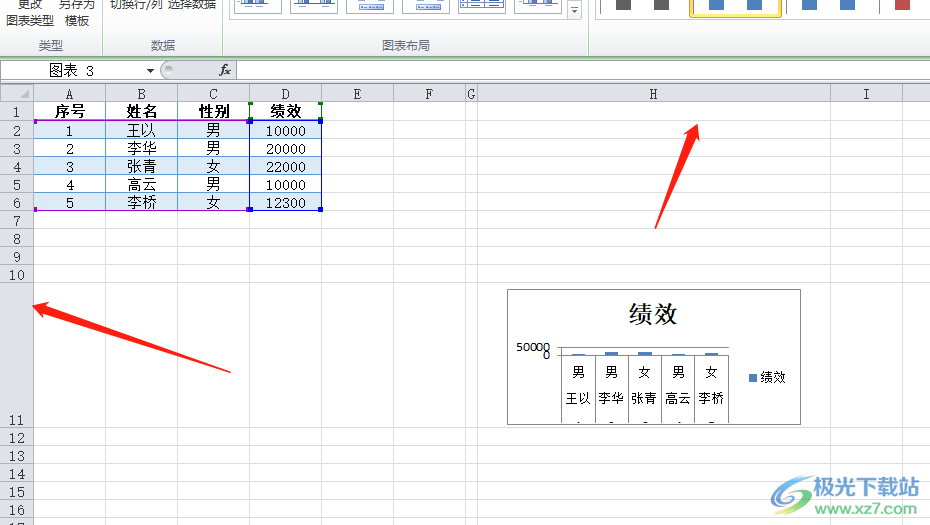
6.完成调整后,用户直接移动图表人到指定单元格中即可实现
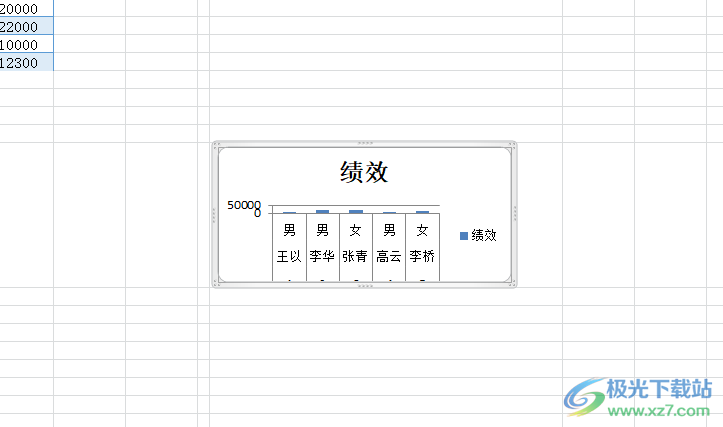
以上就是小编对用户提出问题整理出来的方法步骤,用户从中知道了大致的操作过程为点击插入——柱形图——选择喜欢的样式——调整单元格大小——移动图表入内这几步,方法简单易懂,因此感兴趣的用户可以跟着小编的教程操作试试看。
